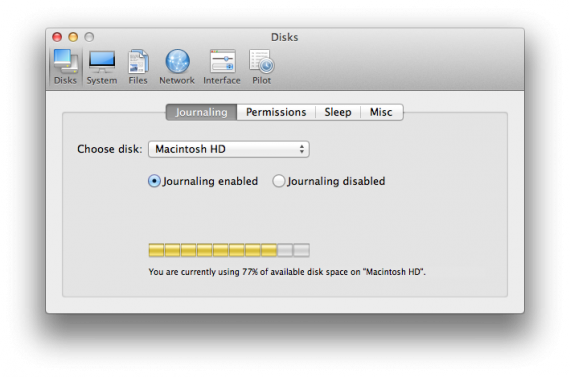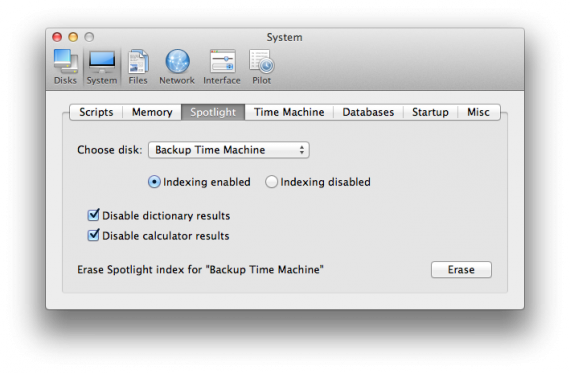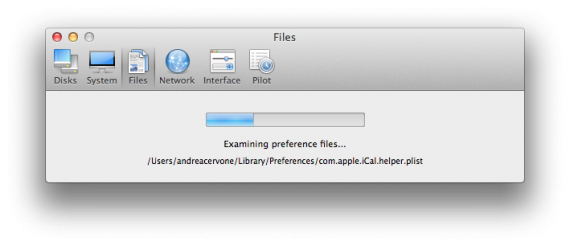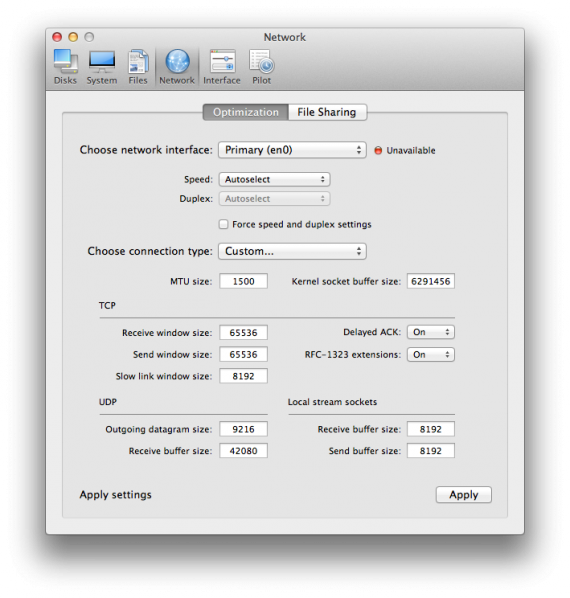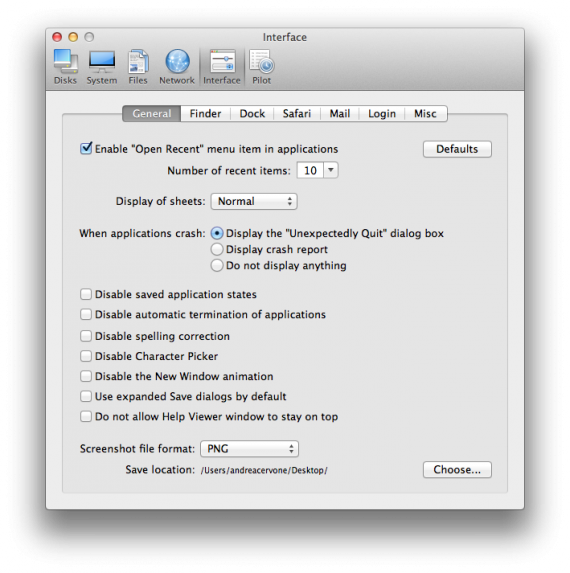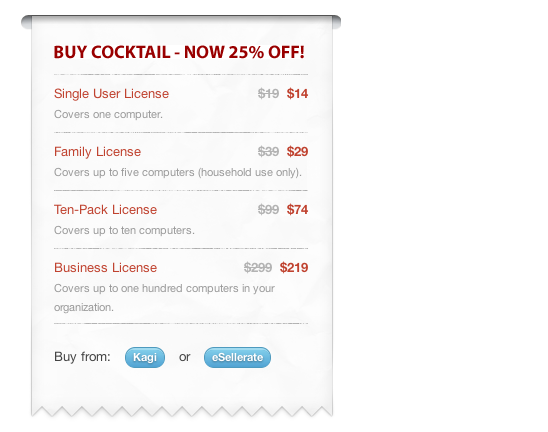Nonostante i Mac siano macchine che garantiscono performance e affidabilità anche dopo anni di utilizzo, l’incessante scorrere del tempo non può che provare, in modo più o meno evidente, le architetture progettate da Apple ed implementate nei modelli meno recenti della gamma Mac. In particolare, con l’arrivo di OS X Lion, i Mac più datati potrebbero aver avuto degli importanti cali di performance, specialmente nella gestione della memoria. Oggi vi segnaliamo un’utility che abbiamo provato in questo periodo e che si è rivelata particolarmente interessante e utile. Il suo nome è Cocktail.
Cocktail è un’utility per Mac che consente di ottimizzare le prestazioni del proprio computer tramite una serie di tools e impostazioni utili. Il software utilizza la classica interfaccia tab-based delle applicazioni per Mac. In alto troveremo sei sezioni principali (Disks, System, Files, Network, Interface e Pilo) le quali, una volta aperte, ci permetteranno di accedere a delle sezioni secondarie.
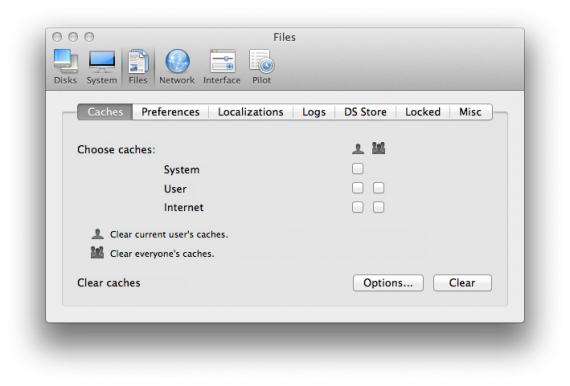
In “Disks” potrete selezionare uno dei dischi collegati al vostro Mac e visualizzarne lo stato. Potrete conoscere la percentuale di spazio libero e attivare o disattivare il Journaling, riparare i permessi, modificare le impostazioni per la disattivazione del disco e scegliere di montare i dischi esterni senza inserimento della vostra password utente. In “Misc” è presente anche un pulsante che vi permetterà di forzare l’espulsione di un CD/DVD dal drive del vostro Mac.
Nella sezione “System“, invece, troveremo una serie di tool utili per ottimizzare le performance del nostro computer. In “Scripts” potremo gestire e visualizzare gli scripts in esecuzione, mentre sotto la voce “Memory” potremo chiudere i processi inutili in esecuzione e disabilitare lo swapping della memoria virtuale. Queste due funzioni sono particolarmente consigliate nel caso in cui, specialmente con Lion, notiate un eccessivo rallentamento del vostro computer nell’esecuzione di semplici azioni, come l’attivazione di Mission Control e lo spostamento tra le pagine e le applicazioni in Full-Screen.
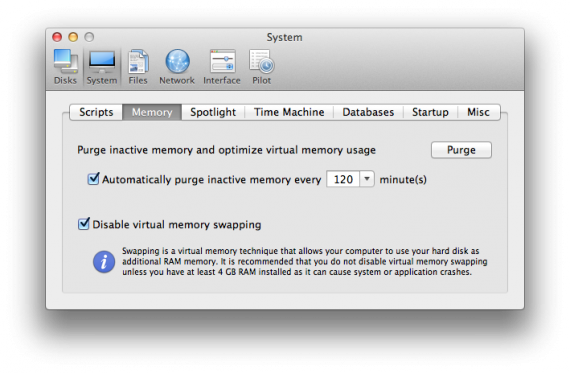
Premendo su “Purge” andrete quindi a chiudere in automatico i processi inattivi che occupano inutilmente memoria: la stessa azione può essere pianificata in modo ciclico stabilendo un intervallo di tempo e attivando l’opzione “Automatically purge inactive memory every” dopo aver specificato i minuti di attesa. È consigliata anche la disattivazione dello swapping sui computer che abbiano almeno 4 GB di spazio per evitare rallentamenti e blocchi dovuti all’utilizzo dell’hard disk come bonus di memoria RAM. In caso contrario si invita a lasciare attiva l’opzione senza quindi smarcare l’opzione in Cocktail.
Sempre nello stesso tab potrete anche gestire le impostazioni di Spotlight (andando a disattivare o attivare l’indexing per determinati hard disk oppure disabilitando i risultati del dizionario e della calcolatrice; tramite il pulsante “Erase” potrete anche scegliere di eliminare l’index di Spotlight dal disco utilizzato per i backup di Time Machine) quelle di Time Machine (potrete attivare e disattivare i volumi, disabilitare il backup dei files di sistema, disabilitare il backup degli snapshots locali, attivare automaticamente il backup quando collegate il disco di Time Machine e – funzione molto richiesta – impostare un intervallo di tempo personalizzato per l’esecuzione dei backup) e gestire altre impostazioni legate al database e all’avvio del computer.
Il terzo tab di Cocktail (“Files“) vi da accesso alle preferenze per i files. Da qui potrete gestire in modo specifico la cache del vostro Mac (ed eventualmente pulirla) cercare files di preferenze corrotti, eliminare automaticamente i files relativi alle lingue inutilizzate, consultare i log di sistema e altre informazioni utili.
Dalla sezione “Network“, come suggerito dal nome, sarà possibile configurare in modo specifico l’utilizzo della propria connessione ad Internet. Avremo a disposizione delle impostazioni per ottimizzare la nostra connessione e altre per gestire la condivisione dei files.
Dalla sezione “Interface” potremo modificare alcune impostazioni grafiche e funzionali del Mac: ad esempio potremo disattivare il salvataggio automatico dello stato delle applicazioni, disattivare l’autocorrezione e scegliere il formato per il salvataggio degli screenshot tra quelli disponibili di default. Si potranno anche modificare le impostazioni del Finder, del Dock, del login, di Safari e di Mail con una serie di opzioni avanzate.
Infine troviamo la sezione “Pilot” che ci permette di programmare la manutenzione automatica del Mac tramite Cocktail: potremo scegliere gli script da lanciare, quando effettuare la pulizia della cache e quando riparare i permessi del disco. Potremo opzionalmente scegliere di pulire i file di log.
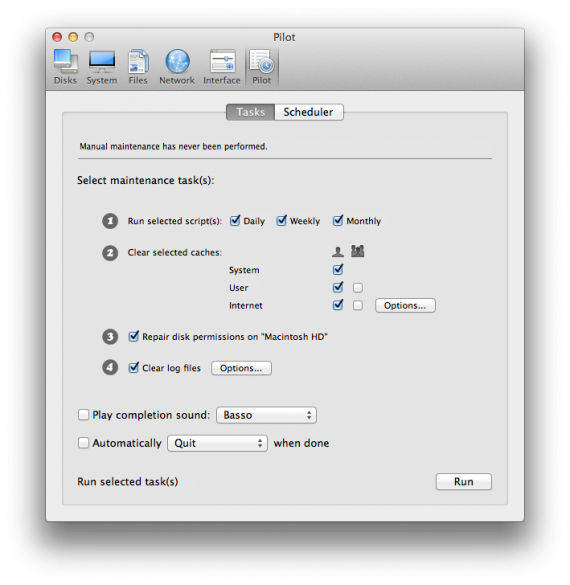
Cocktail può essere scaricata gratuitamente dal sito ufficiale del progetto. Tuttavia per sbloccare tutte le funzioni dell’applicazione sarà necessario acquistare una licenza ed inserirla per effettuare la registrazione del software. Questi i prezzi delle varie tipologie di licenze che potete acquistare sempre dal sito di riferimento.
Cocktail è un software assolutamente consigliato: snello e veloce nell’eseguire le operazioni richieste, questo programma vi aiuterà a migliorare le performance del vostro Mac. Provatelo!
Recensioni